С недавними обновлениями программного обеспечения Apple внесла существенные изменения во внешний вид и работу приложения Mail на iPhone, iPad и Mac. Хотите отменить эти изменения и вернуться к тому, как работал Apple Mail до обновлений? Читайте дальше, чтобы узнать, как это сделать.

Когда Apple выпустила iOS 18.1, в приложение Mail для устройств с Apple Intelligence была добавлена функция приоритетных сообщений. Затем в iOS 18.2 появились новые категории, которые автоматически сортируют ваши электронные письма по четырем разделам: «Основные», «Транзакции», «Обновления» и «Промоакции». Изменение также добавило фотографии контактов и логотипы компаний для переписки в вашем почтовом ящике.
С выпуском iOS 18.4, iPadOS 18.4 и macOS Sequoia 15.4 Apple полностью внедрила эти изменения на iPhone, iPad и Mac. К счастью, если вам не нравится новый интерфейс Mail, Apple также предусмотрела способы для пользователей вернуть старую функциональность. Разберем по порядку.
Как отключить категории Mail
Новый вид категорий, хотя и полезен для некоторых, может не подойти вашему стилю управления электронной почтой. Например, он подвергся критике за усложнение там, где многие пользователи ценят простоту и предсказуемость. Основная проблема заключается в несоответствии между тем, как Mail теперь организует электронные письма, и тем, как давние пользователи привыкли обрабатывать свои сообщения в хронологическом порядке.
Категории физически не перемещают письма из почтового ящика, но они навязывают новую визуальную и функциональную структуру, которая может казаться неинтуитивной и непоследовательной, особенно когда письма появляются в нескольких местах одновременно.
Связь между «Основными» и «Приоритетными» сообщениями добавляет путаницы, с перекрывающимися, но не идентичными функциями, и значками, отражающими только часть новых писем. А для пользователей, которые изолируют учетные записи в разных приложениях или полагаются на просмотр своего почтового ящика в виде ленты, эта многоуровневая система может показаться решением в поисках проблемы — более деструктивным, чем полезным, и не соответствующим тому, как многие люди на самом деле управляют своей электронной почтой.
На iPhone и iPad вы можете провести пальцем влево по категориям, чтобы переключиться в режим «Все письма» (такой же параметр есть на Mac справа от новых кнопок категорий). Но если вы хотите полностью удалить категории, выполните следующие действия:
- Откройте приложение Mail на своем iPhone или iPad.
- Нажмите кнопку Еще (три точки) в правом верхнем углу вашего почтового ящика.
- На iPhone/iPad выберите Вид списка из всплывающего меню.

Меню «Еще» также содержит раздел «О категориях», где вы можете увидеть, как ваши сообщения были категоризированы за последнюю неделю, но нет возможности сообщить приложению Mail, если вы считаете, что письмо было помещено в неправильную категорию.
На Mac в верхней части окна почтового ящика есть кнопка «Еще» (три точки). Нажмите на нее, и вы увидите опцию снятия флажка с пункта Показывать категории Mail.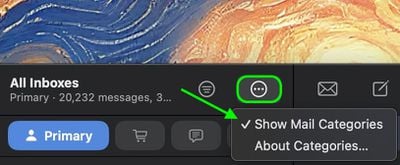
Ту же опцию можно найти в строке меню Mail (Вид ➝ Показывать категории Mail).
После переключения на вид списка ваш почтовый ящик снова будет показывать все письма в хронологическом порядке, как и раньше. Изменение вступает в силу немедленно. Хотя категоризация не идеальна, Apple, вероятно, будет совершенствовать ее со временем. Вы всегда можете вернуться к виду категорий через то же меню, если захотите попробовать снова позже.
Как избавиться от фотографий контактов в Mail
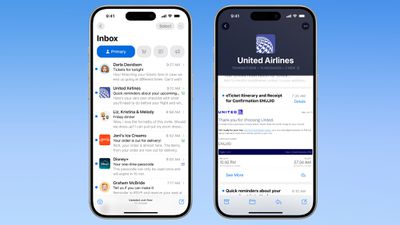
Фотографии контактов были добавлены в приложение Mail, чтобы упростить идентификацию отправителей всех получаемых вами электронных писем. Однако, если Apple не может распознать компанию или у контакта нет связанной фотографии, это может привести к беспорядку в вашем почтовом ящике.
К счастью, вы можете легко отключить эти маленькие картинки, выполнив следующие шаги:
- Откройте приложение «Настройки» на своем iPhone или iPad.
- Прокрутите вниз до конца меню и нажмите Приложения.
- Найдите или прокрутите до пункта Mail в списке приложений.
- В разделе «Список сообщений» отключите переключатель рядом с Показывать фото контактов.

Это все, что вам нужно сделать на iPhone и iPad. Чтобы восстановить фотографии контактов, просто включите ту же опцию в «Настройках». В iOS 18.5, которая в настоящее время находится в бета-версии, Apple добавит более удобную опцию для отключения фотографий контактов прямо из приложения Mail.
Если вы хотите избавиться от фотографий контактов в Mail на Mac, просто нажмите Mail ➝ Вид в строке меню и снимите флажок с опции Фото контактов в выпадающем меню.

Как отключить приоритетные сообщения
Устройства с поддержкой Apple Intelligence будут отображать приоритетные письма в разделе «Основные». Идея этой функции заключается в том, чтобы вы сначала видели самое важное. Однако лежащий в основе искусственный интеллект еще не полностью разработан, и бывают случаи, когда Mail помечает ненужные письма — или, что еще хуже, даже фишинговые мошенничества — как приоритетные сообщения.
Чтобы избежать таких сценариев, вы можете отключить приоритет следующим образом:
- На iPhone/iPad нажмите кнопку Еще (три точки) в правом верхнем углу вашего почтового ящика.
- Снимите флажок с пункта Показывать приоритетные.

На Mac просто нажмите Mail ➝ Вид в строке меню и снимите флажок с опции Приоритетные сообщения в выпадающем меню.
Обратите внимание, что эта опция не будет отображаться на устройствах без поддержки Apple Intelligence.
Подведение итогов
Поскольку Apple продолжает совершенствовать работу Mail на своих платформах, очевидно, что компания закладывает основу для более интеллектуального и организованного почтового ящика. Но при таких масштабных изменениях пользовательские предпочтения легко могут быть упущены. К счастью, Apple предоставила способы отключить или отменить многие новые функции, предлагая степень настройки, которая не всегда гарантировалась в прошлых обновлениях.
Хотя текущая реализация может подойти не всем — а в некоторых случаях может полностью запутать пользователей — есть надежда, что Apple прислушается к отзывам и сделает систему более умной, гибкой и менее навязчивой в будущих обновлениях.

















